Как записать видео с игры на компьютере
Многие любители компьютерных игр снимают свои подвиги в виртуальном мире на видео. Но как они это делают? Секрет прост, чтобы записать видео с игры, вам понадобится удобная программа для записи видео с экрана. Лучше всего для этих целей подходит "Экранная Камера". Эта русскоязычная программа со встроенным редактором. Она позволяет не только снимать экран, но и обрабатывать отснятый материал. А так же, благодаря встроенному конвертеру видео можно перекодировать во множество форматов. Кроме того, ролик можно записать на DVD диск или выложить в интернет.
Итак, чтобы записать видео с игры вам понадобиться пройти несколько простых шагов.
Шаг 1. Скачайте программу для записи экрана

Для начала вам необходимо скачать программу для записи видео с экрана. Это займет у вас немного времени, дистрибутив утилиты весит всего 55 Мб. Когда скачивание завершится, установите программу. Точно следуйте указаниям мастера установок. Когда установка будет полностью завершена, откройте программу и переходите к следующему шагу.
Шаг 2. Установите настройки записи экрана

Откройте игру, которую хотите записать. Далее в открытом окне программы для захвата видео выберите раздел Запись экрана. После этого вы сможете выбрать настройки записи. Выберите область записи: Полный экран, Фрагмент экрана или Выбранное окно. Область записи можно всячески перемещать по экрану, растягивать и сужать. Настройки звука тоже регулируются. Включите запись звука, и установите приемлемую громкость. Когда все будет готово, начинайте снимать. Для этого нажмите кнопку Записать и начните прохождение игры.
Шаг 3. Выполните редактирование отснятого материала

Когда, все что нужно будет снято, остановите запись, нажав "горячую клавишу" F10. После остановки записи появится плеер, в котором вы сможете просмотреть отснятый материал. Если он вас не устроит, можно записать видео с игры еще раз, если же все снято хорошо, сохраните проект и приступайте к его редактированию. Для этого нажмите кнопку Редактировать на нижней панели плеера. После этого вы перейдете в раздел "Редактирование". Здесь можно обрезать лишние кадры видео, добавить заставку, титры, а так же озвучить ролик музыкой из коллекции программы. Можно загрузить и собственные аудиозаписи из архивов вашего ПК
Шаг 4. Создайте видео с игры в нужном формате
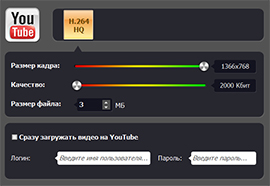
Теперь вы видите, что записать видео с игры достаточно просто. Вам осталось только создать из вашего проекта видео в нужном формате. Для этого, перейдите во вкладку Создать видео. Теперь вам необходимо решить, какое видео вы хотите записать. Если вам нужен ролик для просмотра на ПК, откройте раздел Создать экранное видео. Если хотите записать видео на DVD-диск, выберите Запись видео на DVD, а для размещения фильма в интернет, откройте раздел Опубликовать в интернет. Далее, выберите нужный формат, настройки видео и создайте фильм.
Информация взята с сайта: http://screencam.ru/
- Число просмотров: 6082
- Дата добавления: 14.06.13.
Комментарии к Как записать видео с игры на компьютере